Java中可安裝的exe程式實作方法
這篇文章主要介紹了java實現可安裝的exe程式實例詳解的相關資料,透過此文希望能幫助到大家,讓大家實現這樣的功能,需要的朋友可以參考下
#java實作可安裝的exe程式實例詳解
透過編寫Java程式碼,實現可安裝的exe檔的一般想法:
1、在eclipse中建立java項目,然後寫Java程式碼,將寫好的Java專案匯出一個.jar格式的jar包;
2、透過安裝exe4j軟體,將匯出的.jar格式的檔案製作成.exe格式的可執行的文件,(注意:此時的.exe文件只是可以執行,還不能夠安裝);
3、透過安裝Inno setup軟體,將可執行的.exe格式的檔案、.jar格式的檔案以及其它需要的檔案製作成一個可安裝的.exe格式的檔案;
4、非常注意:在exe4j和Inno setup軟體中選擇的路徑都是相對路徑,因此在導出的jar包、exe4j、Inno setup等軟體執行的過程中,強烈建議一直保持在一個資料夾內進行操作和輸出檔案;
透過java程式碼實現可安裝的exe格式檔案的一般步驟如下:
一、創建java項目,寫好java程式碼,導出jar包:
1、創建java項目,寫java程式碼就不用多說了;
2、導出jar套件:
步驟一:
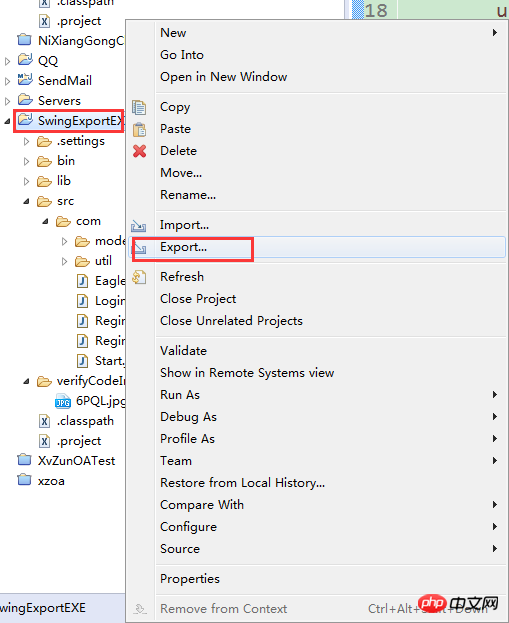
步驟二:
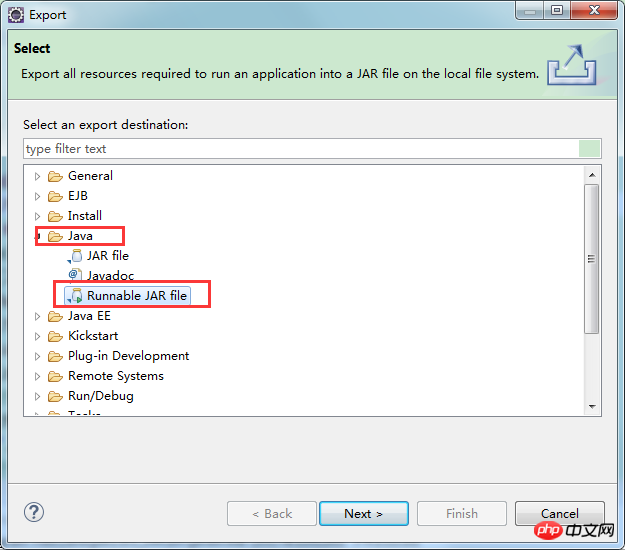
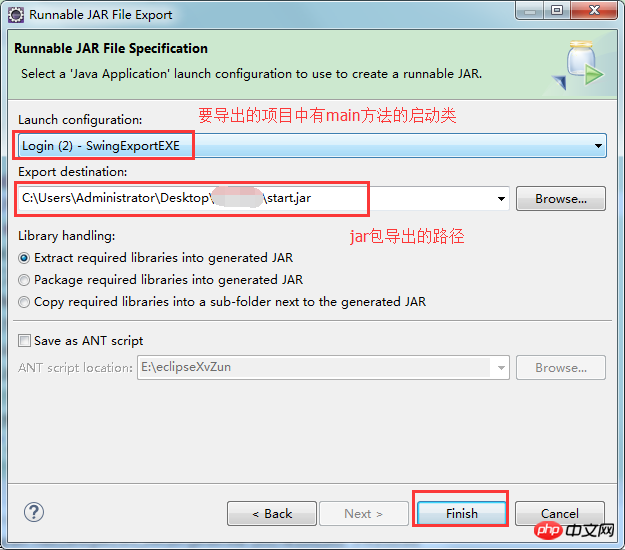
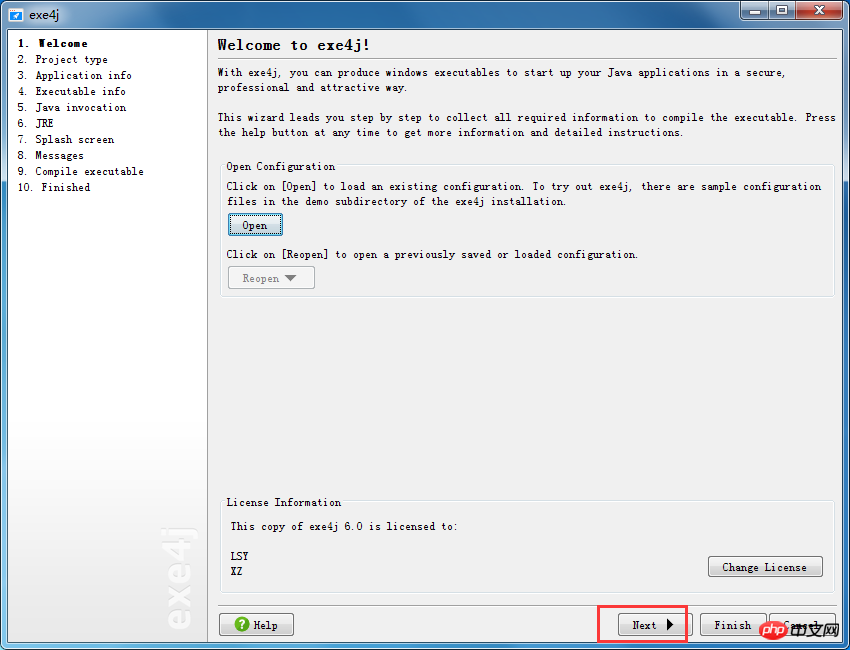
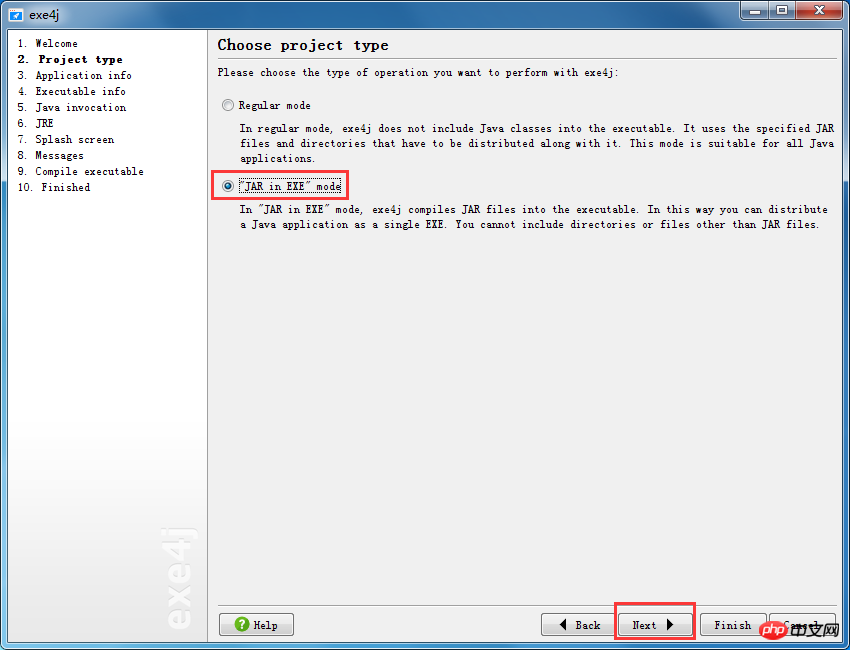
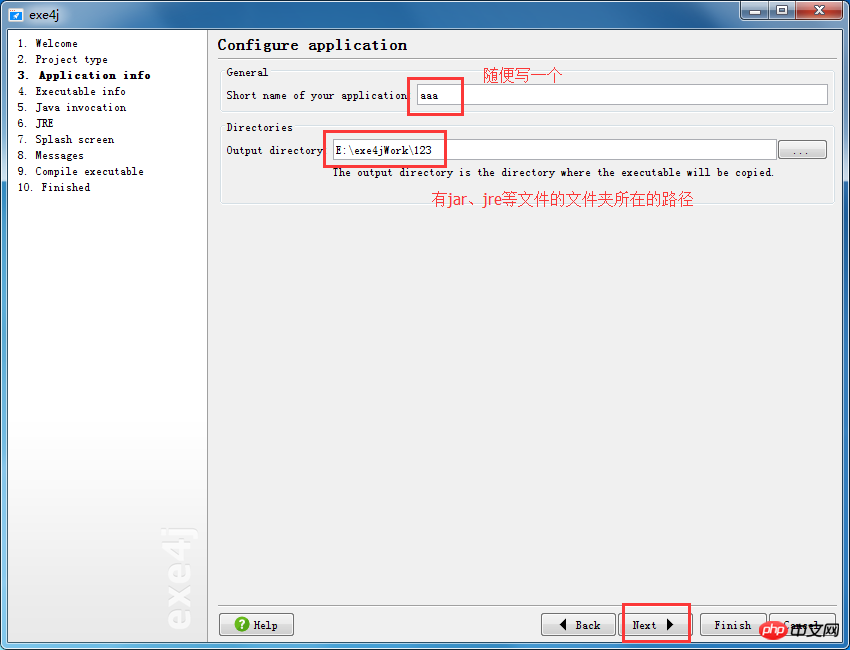
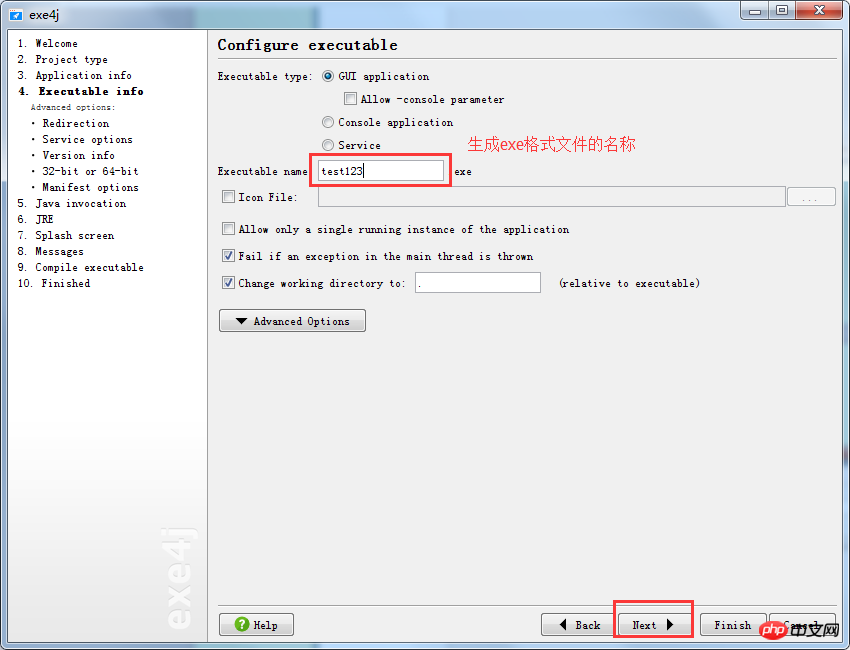
此時的jar包路徑一定要相對路徑,因為上述選擇輸出.exe格式檔案的路徑就是jar包所在資料夾的路徑,也就是exe4j軟體工作空間就是jar包所在的路徑,相對路徑是相對於工作空間來說的,因為jar包就在工作空間的根目錄下,因此只接寫jar包的檔名+格式即可;
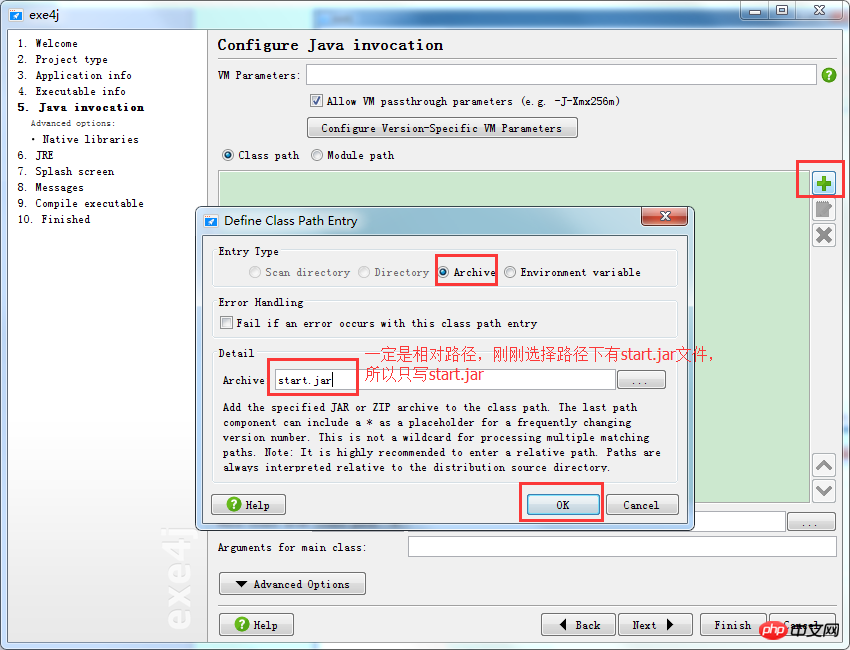
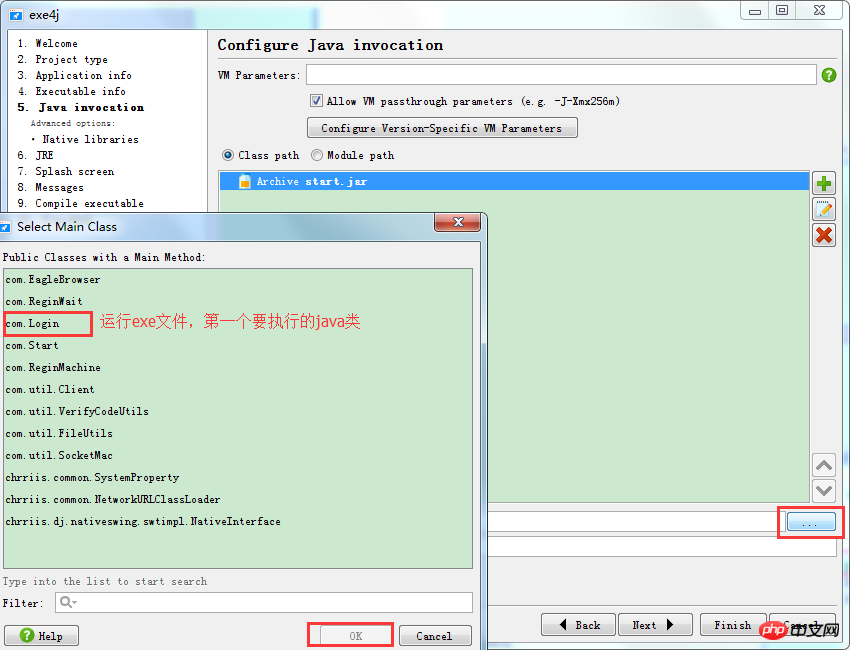
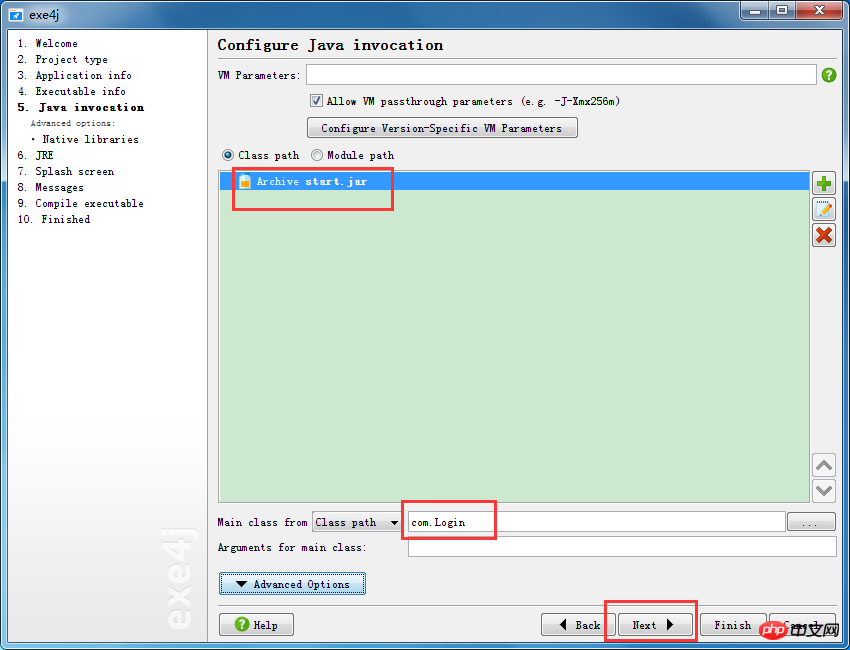
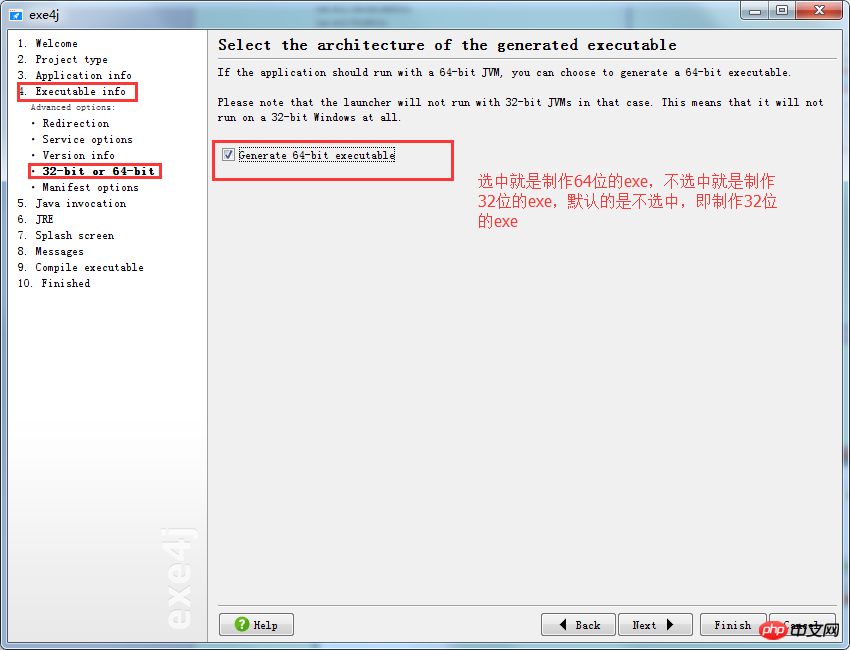
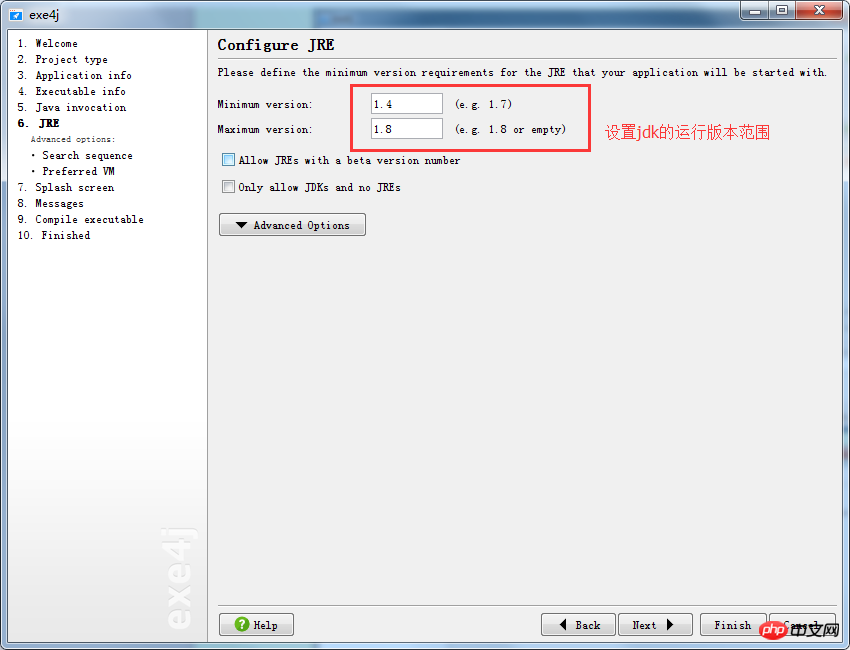
非常注意:jre要放在和jar套件同級目錄下,這樣就可以寫相對目錄了,否則容易出現檔案;
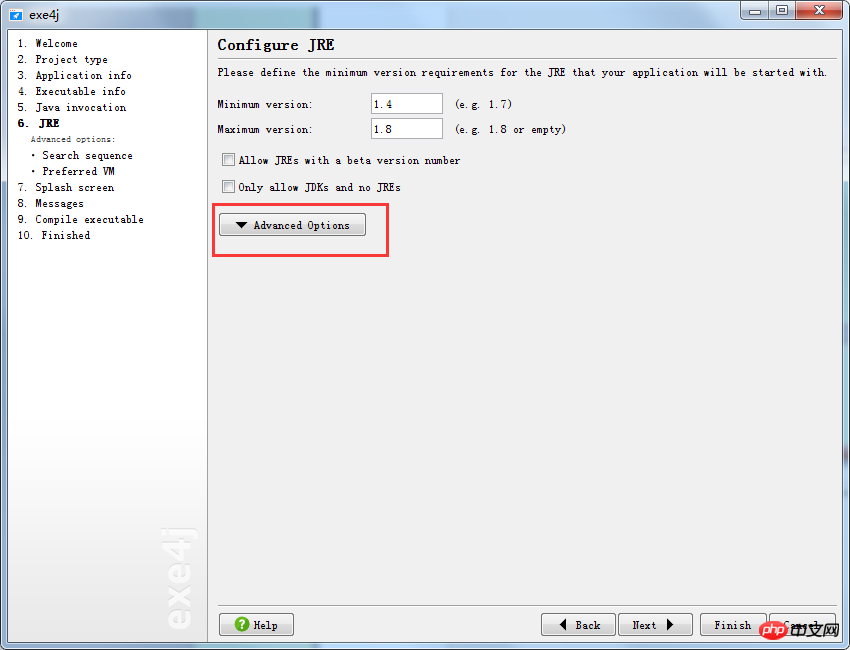 #
#
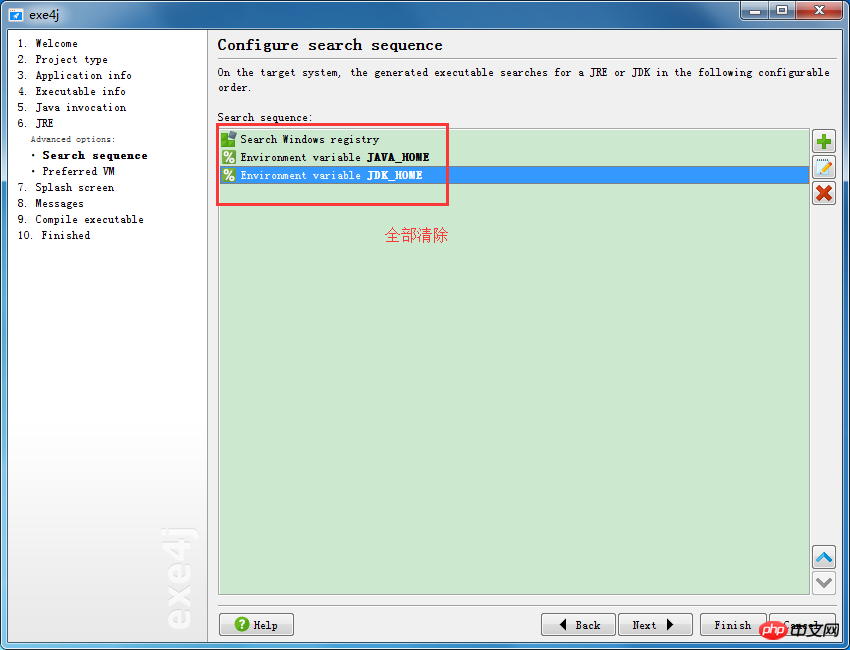
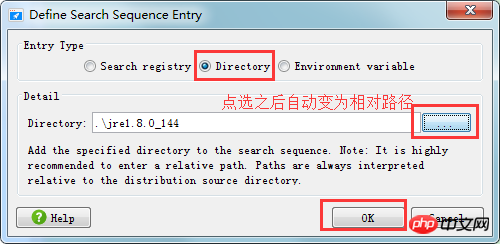
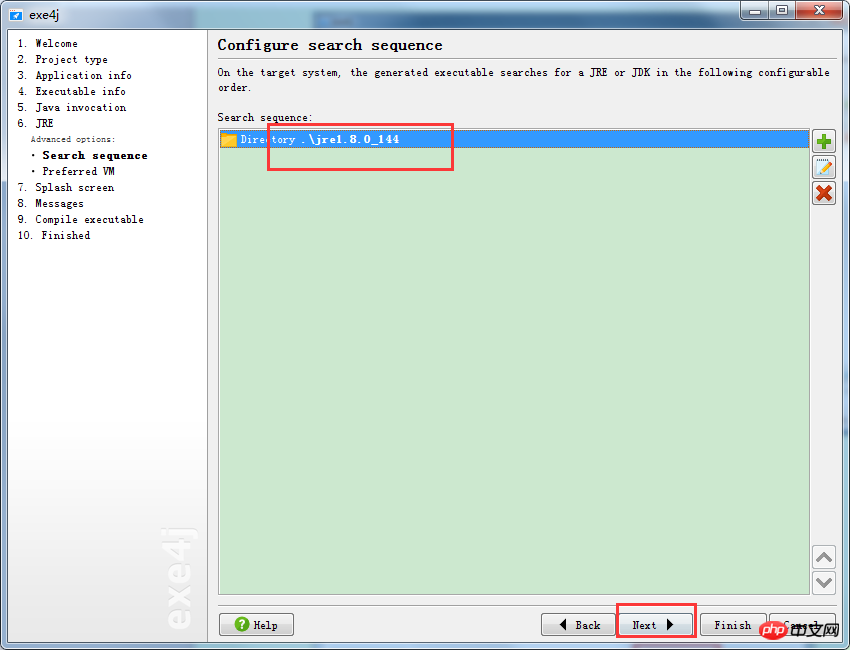
12、步驟十一:以後直接預設next即可:
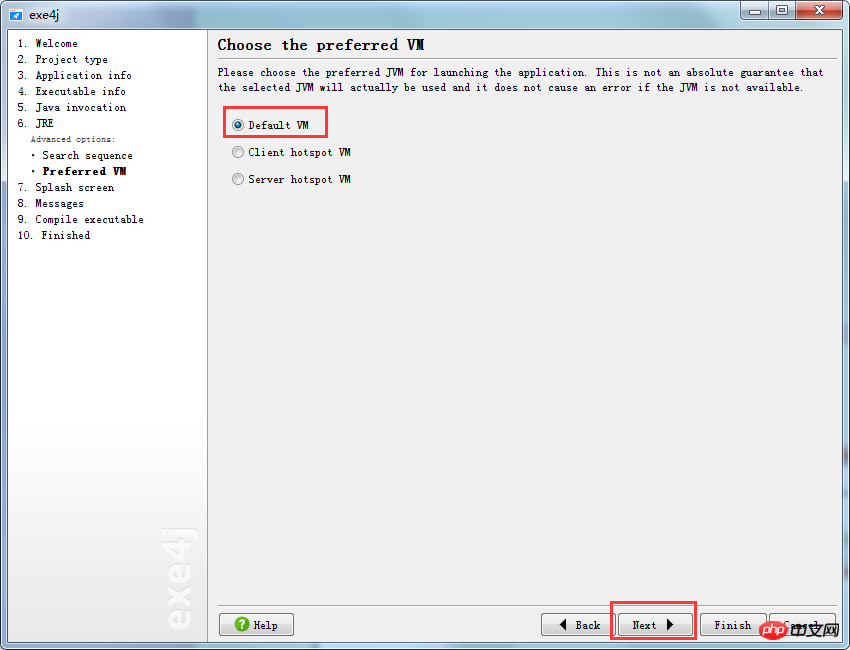
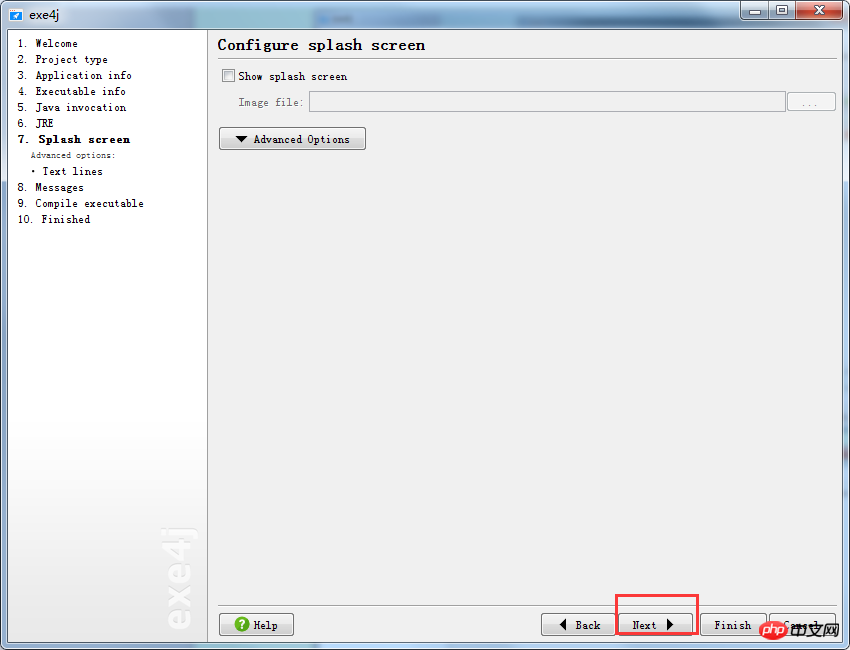
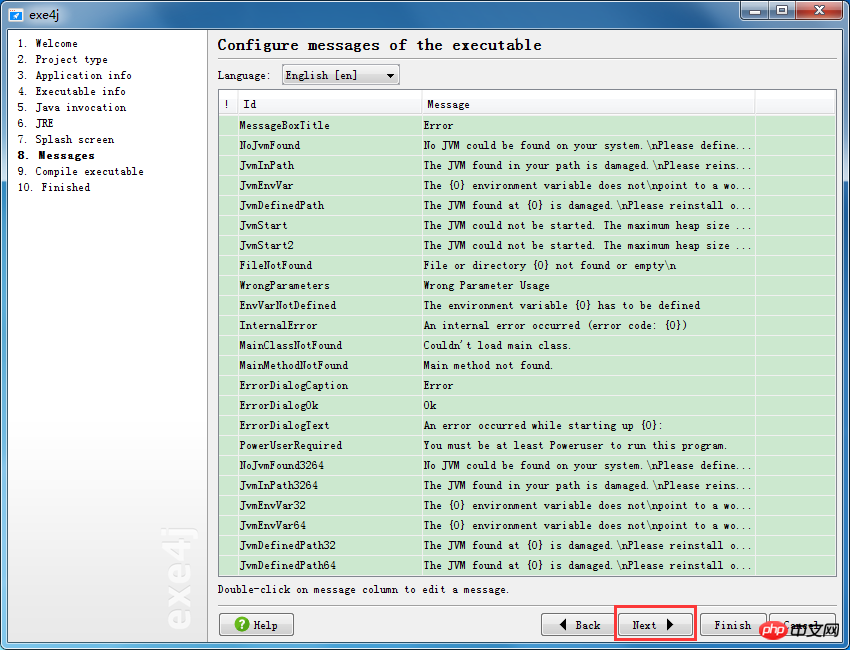
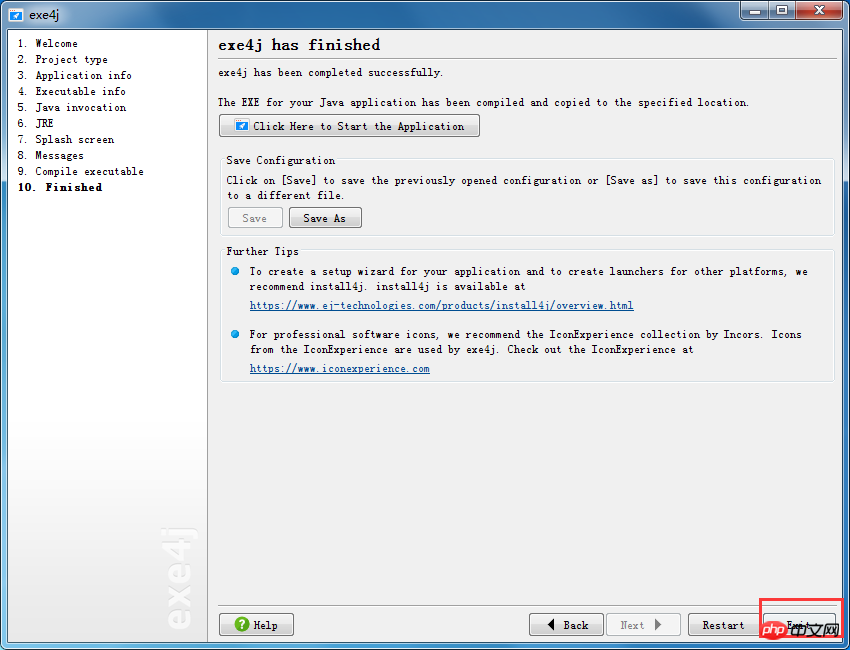
##三、透過安裝Inno setup軟體,將可執行的.exe文件、jar檔、jre檔封裝到一個可以安裝的.exe檔:
1、安裝Inno setup軟體,並啟動該軟體:
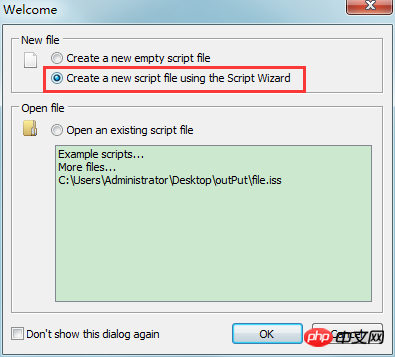
2 、預設next即可:
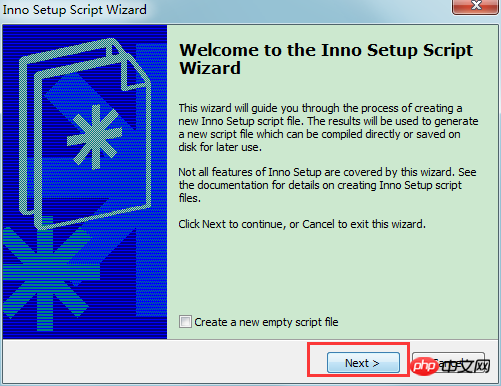
3、設定程式安裝時預設建立的安裝資料夾、程式的版本號碼等資訊:
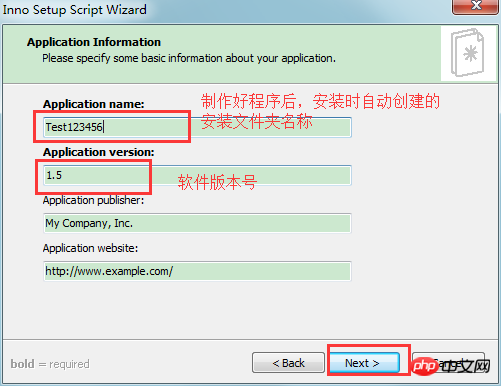
4、預設next即可:
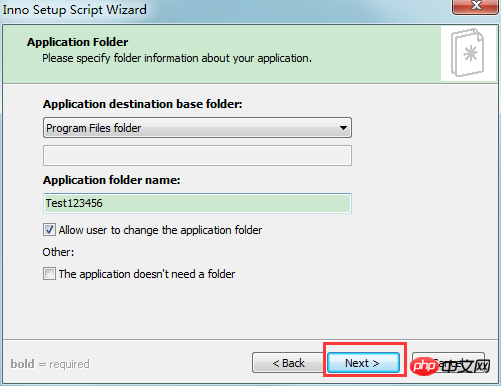
5、選擇可執行的.exe格式檔案的目錄:
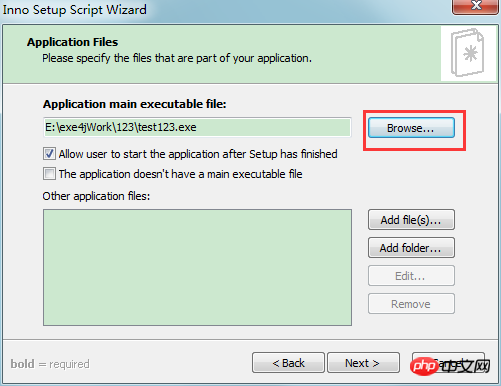
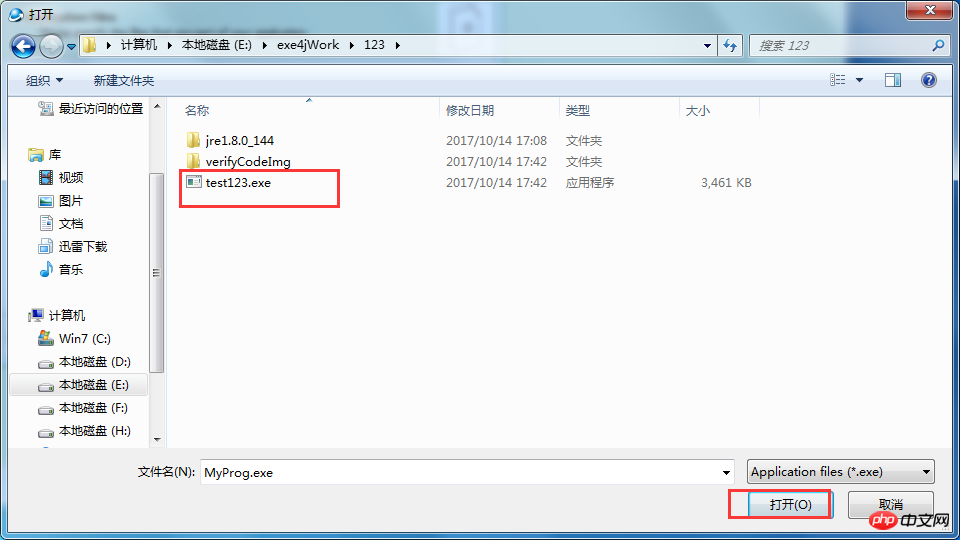
#6、將可執行的.exe檔、jar套件、jre檔案所在的資料夾加入進來,並且將該資料夾內的所有檔案都加入進來,這樣可以設定成相對路徑了就:
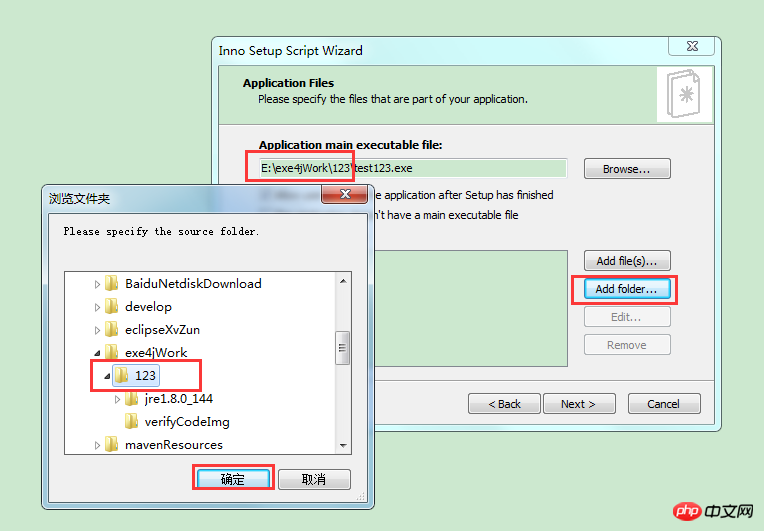
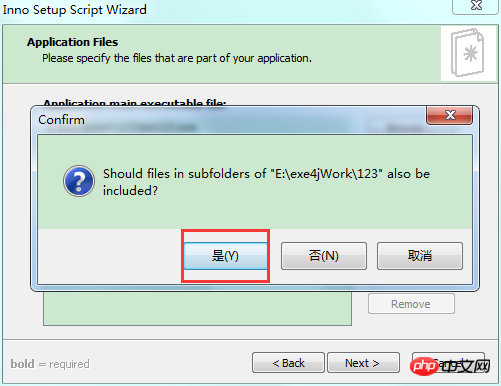
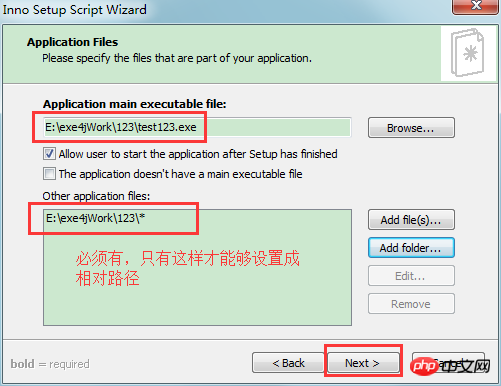
7、預設next即可:
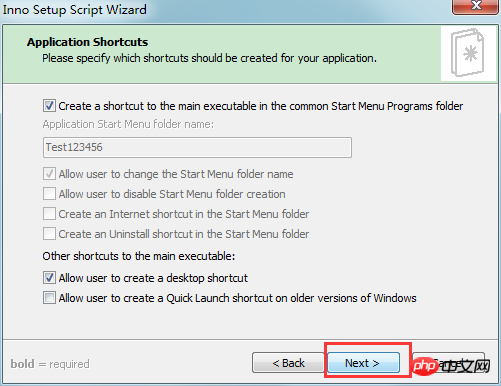
8、在.exe檔案、jar套件、jre文件所在的資料夾內建立1.txt、2.txt、3.txt三個文字文件,並依照下圖依序設定即可,我也不知具體原因,可能是要儲存一些運行過程中的資訊:
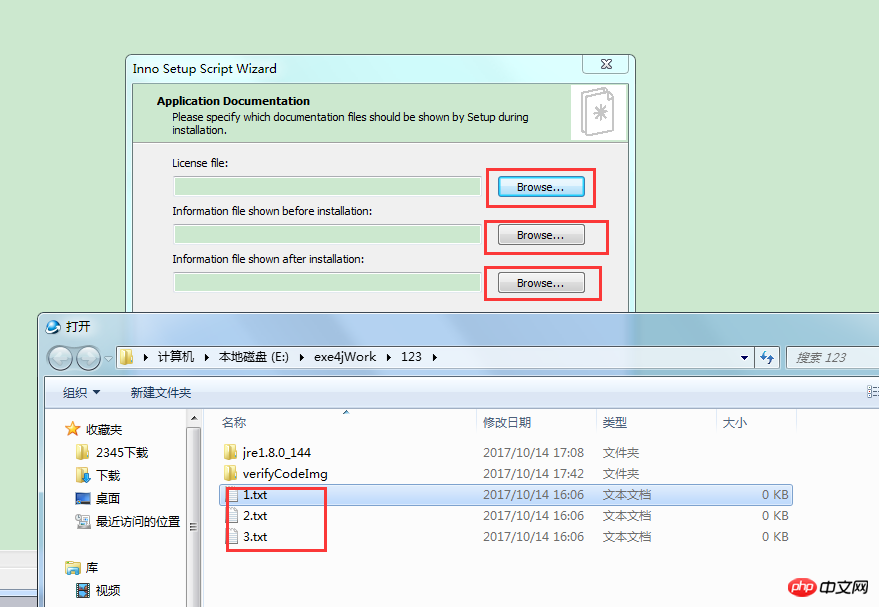
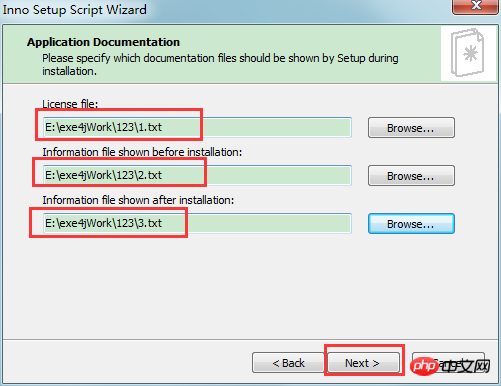
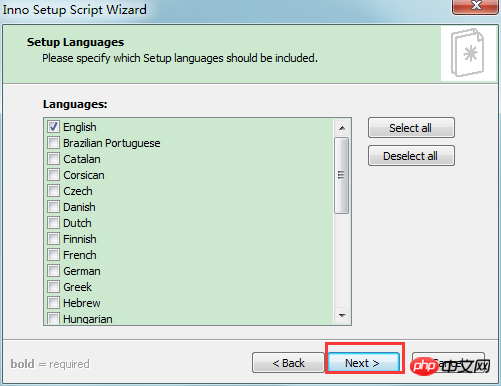
可安裝的.exe格式檔案輸出位置一定也要是jar包、jre檔、可執行.exe檔所在的資料夾;
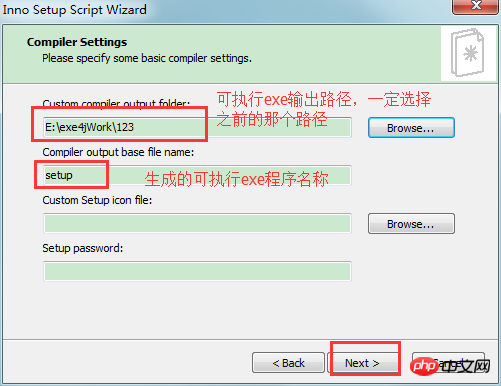
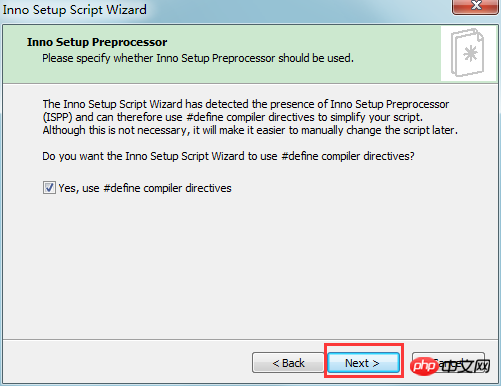
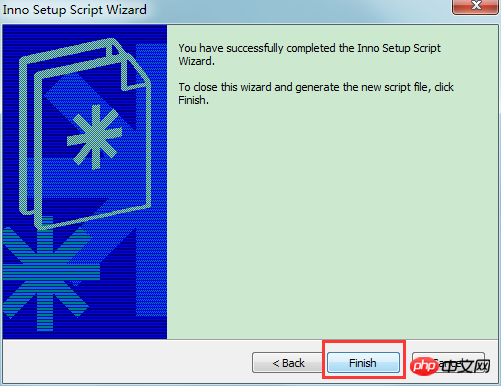
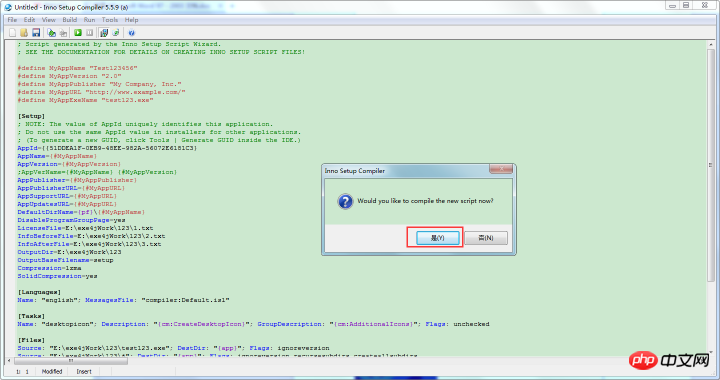
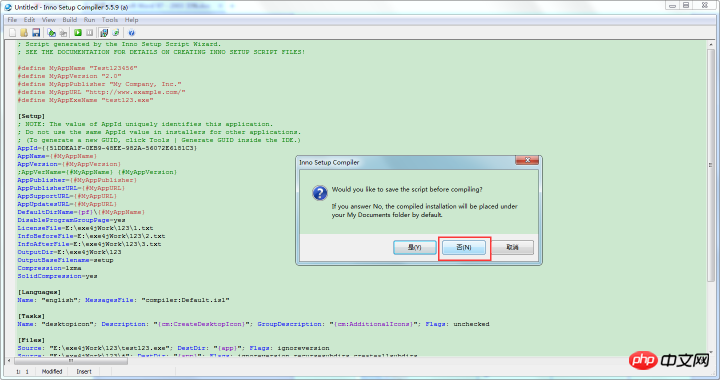
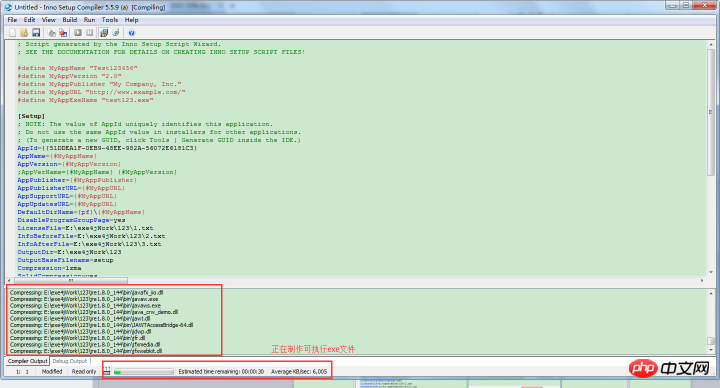
12、製作完畢,現在可以看一下可以安裝的.exe格式檔案了: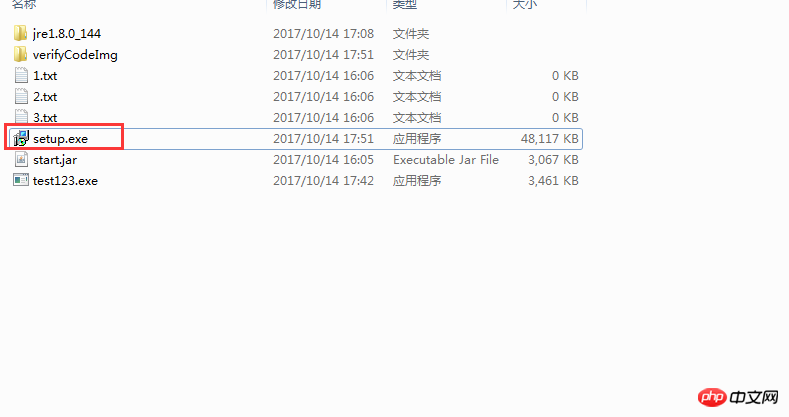
以上是Java中可安裝的exe程式實作方法的詳細內容。更多資訊請關注PHP中文網其他相關文章!

熱AI工具

Undresser.AI Undress
人工智慧驅動的應用程序,用於創建逼真的裸體照片

AI Clothes Remover
用於從照片中去除衣服的線上人工智慧工具。

Undress AI Tool
免費脫衣圖片

Clothoff.io
AI脫衣器

Video Face Swap
使用我們完全免費的人工智慧換臉工具,輕鬆在任何影片中換臉!

熱門文章

熱工具

記事本++7.3.1
好用且免費的程式碼編輯器

SublimeText3漢化版
中文版,非常好用

禪工作室 13.0.1
強大的PHP整合開發環境

Dreamweaver CS6
視覺化網頁開發工具

SublimeText3 Mac版
神級程式碼編輯軟體(SublimeText3)
 突破或從Java 8流返回?
Feb 07, 2025 pm 12:09 PM
突破或從Java 8流返回?
Feb 07, 2025 pm 12:09 PM
Java 8引入了Stream API,提供了一種強大且表達力豐富的處理數據集合的方式。然而,使用Stream時,一個常見問題是:如何從forEach操作中中斷或返回? 傳統循環允許提前中斷或返回,但Stream的forEach方法並不直接支持這種方式。本文將解釋原因,並探討在Stream處理系統中實現提前終止的替代方法。 延伸閱讀: Java Stream API改進 理解Stream forEach forEach方法是一個終端操作,它對Stream中的每個元素執行一個操作。它的設計意圖是處
 PHP:網絡開發的關鍵語言
Apr 13, 2025 am 12:08 AM
PHP:網絡開發的關鍵語言
Apr 13, 2025 am 12:08 AM
PHP是一種廣泛應用於服務器端的腳本語言,特別適合web開發。 1.PHP可以嵌入HTML,處理HTTP請求和響應,支持多種數據庫。 2.PHP用於生成動態網頁內容,處理表單數據,訪問數據庫等,具有強大的社區支持和開源資源。 3.PHP是解釋型語言,執行過程包括詞法分析、語法分析、編譯和執行。 4.PHP可以與MySQL結合用於用戶註冊系統等高級應用。 5.調試PHP時,可使用error_reporting()和var_dump()等函數。 6.優化PHP代碼可通過緩存機制、優化數據庫查詢和使用內置函數。 7
 PHP與Python:了解差異
Apr 11, 2025 am 12:15 AM
PHP與Python:了解差異
Apr 11, 2025 am 12:15 AM
PHP和Python各有優勢,選擇應基於項目需求。 1.PHP適合web開發,語法簡單,執行效率高。 2.Python適用於數據科學和機器學習,語法簡潔,庫豐富。
 Java程序查找膠囊的體積
Feb 07, 2025 am 11:37 AM
Java程序查找膠囊的體積
Feb 07, 2025 am 11:37 AM
膠囊是一種三維幾何圖形,由一個圓柱體和兩端各一個半球體組成。膠囊的體積可以通過將圓柱體的體積和兩端半球體的體積相加來計算。本教程將討論如何使用不同的方法在Java中計算給定膠囊的體積。 膠囊體積公式 膠囊體積的公式如下: 膠囊體積 = 圓柱體體積 兩個半球體體積 其中, r: 半球體的半徑。 h: 圓柱體的高度(不包括半球體)。 例子 1 輸入 半徑 = 5 單位 高度 = 10 單位 輸出 體積 = 1570.8 立方單位 解釋 使用公式計算體積: 體積 = π × r2 × h (4
 PHP與Python:核心功能
Apr 13, 2025 am 12:16 AM
PHP與Python:核心功能
Apr 13, 2025 am 12:16 AM
PHP和Python各有優勢,適合不同場景。 1.PHP適用於web開發,提供內置web服務器和豐富函數庫。 2.Python適合數據科學和機器學習,語法簡潔且有強大標準庫。選擇時應根據項目需求決定。
 PHP與其他語言:比較
Apr 13, 2025 am 12:19 AM
PHP與其他語言:比較
Apr 13, 2025 am 12:19 AM
PHP適合web開發,特別是在快速開發和處理動態內容方面表現出色,但不擅長數據科學和企業級應用。與Python相比,PHP在web開發中更具優勢,但在數據科學領域不如Python;與Java相比,PHP在企業級應用中表現較差,但在web開發中更靈活;與JavaScript相比,PHP在後端開發中更簡潔,但在前端開發中不如JavaScript。








